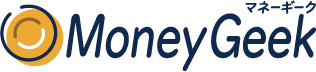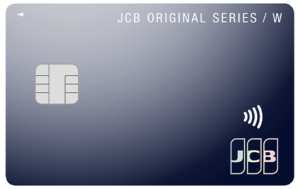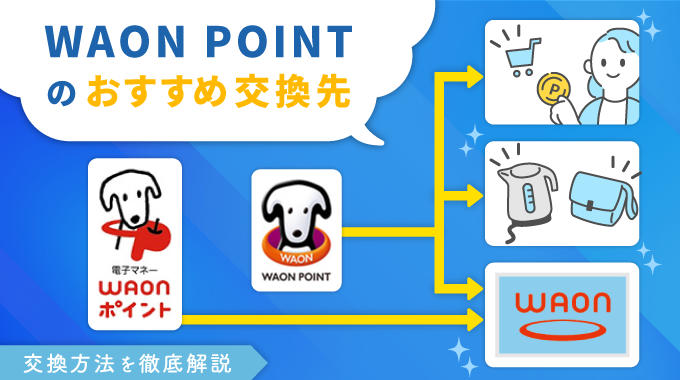クレジットカード
Google Payでクレジットカードがより便利に!登録方法や使い方を解説

Google Payにクレジットカードを登録すると、クレジットカードの決済がiDまたはQUICPay(クイックペイ)のどちらかの電子マネーで支払えるようになります。Google Payはおサイフケータイ対応のAndroidスマホで利用できるキャッシュレス決済機能で、クレジットカードやポイントカードなどを1つのアプリにまとめられるのが特徴です。
この記事ではGoogle Pay対応クレジットカードの特徴、Google Payのクレジットカード登録方法を解説します。
この記事で分かること
- Google Payには、クレジットカードやポイントカードを登録できる
- Google Payには、クレジットカードやポイントカードを持ち運ぶ必要がなくなるというメリットがある
- 支払いの際は「Google Payで」ではなく、「iDで」や「QUICPay(クイックペイ)で」など具体的な電子マネーで伝える
- Google PayはGoogle Payの決済額には上限があるので、少額の買い物に向いている
【Google Pay対応】
JCB CARD W
\新規入会で最大15,000円もらえる/
おすすめポイント
- 年会費無料
- 還元率1.0%の高還元カード
- 39歳以下限定のWeb入会カード
- Amazonユーザーにもおすすめ
キャンペーン情報
- 新規入会&MyJCBアプリのログインのうえ、Amazonの利用で20%(最大10,000円)キャッシュバック
- Apple PayやGoogle Pay利用で最大5,000円キャッシュバック
*2022年9月30日(金)まで
公式サイトへ
JCB CARD Wを申し込む当サイトを経由して商品への申込みがあった場合には、売上の一部が運営者に還元されることがあります。なお、得た収益が記事中での製品・サービスの評価に影響を与えることはありません。
気になる内容をクリック
Google Payとは非接触のモバイル決済サービス
Google Payとは、クレジットカードや電子マネーをスマホ1つにまとめられるアプリです。スマホのおサイフケータイ機能を使用し、非接触型のモバイル決済を実現しています。
Google Payには複数のクレジットカードや電子マネーを登録できので、店舗やサービスによってクレジットカードや電子マネーを使い分けている方には便利なサービスです。
また、決済手段として使えるほかに、ポイントカードや航空券なども登録可能です。ポイントカードを登録すれば、実際のカードを持ち歩く手間がなく、財布がスッキリします。航空券を登録すれば、空港でのチェックインや飛行機への搭乗時にも使えるようになります。
Google Payへ登録できるクレジットカードや電子マネーの例は、次のとおりです。
| ジャンル | 対応サービスの例 |
|---|---|
| クレジットカード | ・JCB ・三井住友カード ・楽天カード(Amexを除く) ・セゾンカード ・ライフカード ・JACCS |
| プリペイドカード | ・Kyash ・LINE Payカード |
| デビットカード | ・SMBCデビット ・三菱UFJデビット ・JNB Visaデビット ・りそなデビットカード ・Sony Bank WALLET |
| 電子マネー | ・Suica ・nanaco ・楽天Edy ・WAON ・iD ・QUICPay |
| 航空券 | JALのみ |
「自分の持っているクレジットカードは対象外かも……」と諦めるのはまだ早いです。
JCBや三井住友カードは、提携カードの多くがGoogle Payに対応しているので、例えばANAカードなども登録して使えます。
自分のクレジットカードがGoogle Payに対応しているかどうかは、記事の後半の「Google Payへクレジットカードを登録する方法」で紹介している方法で確認できます。
なお、Google Payは「PayPay」や「楽天ペイ」のような、QRコード決済とは異なるサービスなので、注意しましょう。
Google PayはNFC対応のAndroidスマホで使える
Google Payが対応しているのは、おサイフケータイ対応のAndroidスマートフォンです。残念ながら、iPhoneなどその他のスマホでは使用できません。(海外版でiPhone用アプリもありますが、日本からはインストール不可です)
なお、おサイフケータイ非対応のAndroidスマホの場合、Google Payを使えるのはインターネット決済に限定されてしまいます。厳密には実店舗で使う方法もなくはないですが、上級者向けの内容なので今回は割愛します。
Google Payに登録するとiDやQUICPayとして使える
Google Payで決済する仕組みについて解説します。
クレジットカード・プリペイドカードをGoogle Payへ登録すると、自動的にiDまたはQUICPay(クイックペイ)のどちらかの電子マネーが振り当てられます。
そして、それぞれの電子マネーを使用して、Androidのおサイフケータイ機能を使って支払う形です。
iD・QUICPayとは、お店の決済端末にかざして利用する後払い型の電子マネーです。
お使いのクレジットカードがiDまたはQUICPayのどちらに振り当てられるかは、あらかじめ決まっています。登録後に確認することもできますし、Google Payのヘルプページでも確認ができます。
Google Payの使い方は、利用したい決済手段を店員へ伝え、スマホを決済端末にかざすだけです。決済をする際、アプリを開く必要はありません。
なお注意したいのは、「Google Payで」と伝えるのではなく、「iDで」「Suicaで」など、具体的な電子マネーで伝える必要がある点です。
なお、ポイントカードを提示する時だけはGoogle Payのアプリを開き、バーコード画面を開く必要があるのでご注意ください。
Google Payが使えるお店は各電子マネーの対応店舗
Google Payを導入する際に気になるのが使えるお店です。Google Payは、各電子マネーに対応している全ての店舗で利用可能です。
例えば、SuicaであればSuicaの対応店舗で使用でき、nanacoであればnanacoの対応店舗で決済できます。
Google Payのメリット
通常のクレジットカード決済と比べて、Google Payを利用することにはどんなメリットがあるのでしょうか。こちらでは、通常のクレジットカード決済と比較しながら、Google Payのメリット・デメリットを紹介します。
Google Payは決済が手軽で利便性が高い
Google Payを利用すると、決済の手軽さにおいて次のようなメリットがあります。
- Google Pay利用のメリット1
- 複数のクレジットカードやポイントカードを持ち運ばなくていい
- スマホさえ持っていれば支払いができる
Google Payはスマホの電源オフでも、充電が残っている状態なら使えます。(端末によっては不可の場合もあり)しかし、充電がなくなると使えなくなるので注意しましょう。
電池が切れてもわずかにバッテリーが残っていたら使える場合もありますが、基本的には充電切れでは使えないと考えましょう。
クレジットカード利用時とポイント還元率が同じ
クレジットカードではなくGoogle Payを利用することには、ポイントやお得度において次のようなメリットがあります。
- Google Pay利用のメリット2
- いつもと同じ還元率でポイントが貯まる
- 電子マネーチャージでもポイントが貯まる
- ポイントカードをまとめられるので、カード忘れによる取りこぼしがなくなる
- Google Payのキャンペーンを利用すればお得度アップ
Google Payを利用しても、基本的にはクレジットカードの還元率そのままでポイントが貯まります。また、楽天カードから楽天Edyへのチャージなどの電子マネーチャージでも、いつもと同じようにポイントが貯まります。
還元率が高いクレジットカードを紹介した記事も合わせてご覧ください。
またGoogle Payでは各クレジットカードや電子マネーとコラボして、お得なキャンペーンを実施していることもあります。キャンペーンを活用すれば、通常時よりお得にGoogle Payを利用できます。
Google Payのデメリット
Google Payのデメリットは次の通りです。
Google Pay自体のポイントはない
Google Payを利用する上で覚えておきたいのは、このサービス自体に独自のポイントプログラムは存在しない点です。Google Payはあくまでクレジットカードや電子マネーを1つのアプリにまとめるサービスであり、Google Payを使うことでポイントの二重取りになるわけではありません。
ただし、先述のとおりGoogle Payにはポイントカードを登録することができます。ポイントカードを提示の上で、Google Payに登録したクレジットカードや電子マネーで決済をすれば、ポイントの二重取りを実現できます。
iDやQUICPayの決済上限額がある
Google Payは、店舗により決済額に上限があります。iDは、店舗によって個別に上限が設定されていることがあり、QUICPayは「QUICPay+」の対応店舗以外では2万円までの買い物しかできません。高額な決済をする時は、念のためクレジットカードも持っていくことをおすすめします。
一方のクレジットカードは、Google Payよりも使える店舗が多いことがメリットです。Google Payは各電子マネーの対応店舗でしか使えないので、使えるお店の数としてはクレジットカードの方が多いです。
クレジットカードのデメリットは、店舗によっては暗証番号やサインを求められる場合があることです。最近ではほとんどの店舗でサインレス決済ができますが、店舗や決済金額によってはサインが必要なこともあります。
Google PayでQUICPayが利用できるおすすめクレジットカード
一部のクレジットカードはGoogle Payに対応しておらず、登録できない場合があります。そんな時は、Google Payに対応しているクレジットカードを検討するといいでしょう。こちらでは、Google Pay対応のおすすめクレジットカードを紹介します。
まずは、Google Payへ登録するとQUICPayで決済できるようになる、おすすめのクレジットカードを紹介します。
JCB CARD Wは年会費無料で還元率1.0%の高還元率カード
JCB CARD W
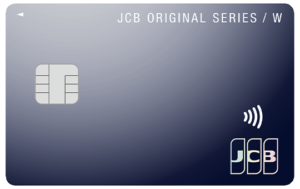
総合評価
| 年会費 | 永年無料 |
|---|---|
| 還元率 | 1.0%~10.50%i |
| 国際ブランド |  |
| 電子マネー |
 |
|
|
特徴
- 提携店舗での利用で還元率大幅アップ。スターバックス10倍、セブン-イレブン3倍、ビックカメラ2倍
- 39歳以下が申し込めるWeb入会限定カード
- 利用付帯の海外旅行傷害保険付き
キャンペーン情報
- 新規入会&MyJCBアプリログインでAmazon.co.jpの利用金額20%(最大12,000円)をキャッシュバック期間:2024年4月1日~2024年9月30日
- 新規入会&MyJCBアプリログインでApple Pay・Google Payの利用金額20%(最大3,000円)をキャッシュバック期間:2024年4月1日~2024年9月30日
- 家族カード入会で最大4,000円キャッシュバック 期間:2024年4月1日~2024年9月30日
- お友達紹介キャンペーン!紹介した方もされた方も1,500円キャッシュバック 期間:2024年4月1日~2024年9月30日
- 18歳〜24歳限定!新規入会&MyJCBアプリログインでもれなく「Amazonギフトカード(Eメールタイプ)1,000円分」プレゼント 期間:2024年2月1日(木)〜4月30日(火)
QUICPayで支払えるGoogle Pay対応のおすすめクレジットカードは、JCB CARD Wです。JCBカードが発行する年会費無料のクレジットカードで、ポイント還元率は1.0%です。
通常、JCBカードのポイント還元率は0.5%が平均的なので、「JCBカードを選びたいけど、ポイント還元率が低い……」と感じる方におすすめです。
Andromeda Cardはポイントを自動的にGoogle Pay専用デポジットに交換する
Andromeda Card

総合評価
| 年会費 | 1,375円(税込)* |
|---|---|
| 還元率 | 1.0% |
| 国際ブランド |  |
| 電子マネー |
|
|
|
*前年度のカードショッピング利用回数が1回以上の場合、本人・家族会員ともに次年度は無料。
特徴
- 貯まったポイントを「Google Pay専用デポジット」へ自動交換してくれる
Andromeda Cardは他のクレジットカードと違い、貯めたポイントが自動的に「Google Pay専用デポジット」に交換されることが特徴です。
Google Pay専用デポジットとは、Andromeda Cardを利用したGoogle Pay決済の請求額から、自動的に値引きが行われるシステムのことです。Andromeda Cardの還元率は1.0%なので、例えば、月に5万円をGoogle Payで決済した場合、500円のデポジット(値引き)がもらえる仕組みです。
さらに、毎月第1日曜日にはポイント還元率が1.5%にアップするので、Google Payをもっとお得に利用できます。
Google PayでiDが利用できるおすすめクレジットカード
次に、Google Payへ登録するとiD決済ができるようになる、おすすめのクレジットカードを紹介します。
三井住友カードは銀行系カードの定番
三井住友カード

総合評価
| 年会費 | 1,375円(税込) |
|---|---|
| 還元率 | 0.5~7.0%i |
| 国際ブランド |   |
| 電子マネー |
 |
|
|
特徴
- 約100の金融機関から支払口座を選べる
- 最短で3営業日にカード発行できる
まず紹介するのは、三井住友カードです。銀行系カードの定番として知られていて、ある程度の知名度があるので、ゴールドやプラチナなどステータスカードではなくても、一定のステータスを感じさせてくれます。
海外旅行傷害保険は最高2000万円が付帯しており、追加カードとして家族カードやETCカードも発行可能です。
また、おすすめのETCカードの記事も合わせてご覧ください。
dカード GOLDはドコモユーザーは最大10%のポイント還元
dカード GOLD

総合評価
| 年会費 | 11,000円(税込) |
|---|---|
| 還元率 | 1.0% |
| 国際ブランド |   |
| 電子マネー |
 |
|
|
特徴
- ドコモケータイ、ドコモ光の利用料金1,000円(税抜)ごとに10%のポイント還元
- 国内・ハワイの主要空港ラウンジ利用が無料に
- 18歳以上の学生から申込可能
- dカード GOLD会員数が1,000万人突破、ゴールドカード利用者数No.1のカード
- カード情報の裏面印字でセキュリティ面にも配慮
- 環境に配慮したリサイクル素材を使用
- 利用速報通知・利用制限通知が届く
キャンペーン情報
- 入会&利用&エントリーで合計最大5,000ポイント
- 29歳以下の方は入会&メール受信設定&対象ショップ利用でさらに最大6,000ポイントプレゼント!
- 30~39歳の方は入会&利用&エントリーでさらに最大6,000ポイントプレゼント! ※申込み期間:2024年5月12日まで。また、進展されるポイントはdポイント(期間・用途限定)
ドコモのスマホやインターネットを契約している人には、dカード GOLDがおすすめです。dカード GOLDでは、毎月のドコモのケータイ/「ドコモ光」利用料金の10%がポイント還元される仕組みとなっています。さらに、通常時のポイント還元率も1.0%なので、ポイント重視派にも使いやすい1枚です。
ゴールドカードの定番である「空港ラウンジ無料サービス」が付帯しており、旅行保険も最高1億円と手厚い補償が用意されています。Androidスマートフォンをドコモで契約している方は検討してみましょう。
SuicaカードよりGoogle PayのSuica機能の方がお得に使える
現在カード型のSuicaをお使いの方は、Google Payへ登録してモバイル型に切り替えるのがおすすめです。こちらでは、Google PayでSuicaを利用するメリットとデメリットを紹介します。
Suicaカードよりもポイントが貯まりやすい
Google PayでSuicaを利用するメリットとして、チャージ残高で運賃を支払う際など、カード型Suicaよりポイント(JRE POINT)が貯まる点が挙げられます。
カード型Suicaでは200円で1ポイントが貯まる一方、Google PayのSuicaなら50円で1ポイントが貯まります(鉄道利用の場合)。
なお、カード型SuicaとGoogle PayのSuicaのどちらを利用する場合でも、ポイントを貯めるためには、JRE POINT WEBサイトへの登録が必要です。
Suicaに1円単位でチャージ可能
Google PayのSuicaでは、カード型Suicaと違って1円単位でのチャージが可能です。電車代やコンビニ決済などの金額に合わせて、柔軟にチャージできるのはうれしいポイントです。
Google PayのSuica機能のデメリットや注意点
Google PayのSuica機能はカードを持つ必要がなくなるため便利です。一方でデメリットや注意点があるので確認しておきましょう。
GooglePayのSuica機能はオートチャージ不可
Google PayのSuicaのデメリットとして、オートチャージには対応していない点が挙げられます。
その代わりとして、Google PayのSuicaにはチャージ残高が指定残高を下回った際に通知してくれる「リマインダー機能」が搭載されています。オートチャージでないのは残念ですが、お知らせが来た段階でチャージすれば、残高不足になる心配はありません。
また、Google PayのSuicaはモバイルSuicaアプリとの併用も可能です。併用した場合、どちらも1つの「Suica」として利用できるので便利です。Google PayのSuicaとモバイルSuicaでは使える機能が少し異なっているため、利用シーンに応じて使い分けるのがおすすめです。
Suicaへのオートチャージをしたい方は、おすすめのSuicaクレジットカードを紹介した記事もご覧ください。
Suicaカードからの切り替えや移行ができない
残念ながら、カード型SuicaをそのままGoogle PayのSuicaへ切り替え・移行することはできません。しかし定期券のカード型Suicaに限り、先にモバイルSuicaアプリへ移行することで、Google PayのSuicaへの移行が可能です。
その流れをわかりやすくまとめると、次のとおりです。
- カード型Suica定期券をGoogle Payに登録する流れ
- モバイルSuica公式サイトの流れに沿って移行手続きをする
- Google Payアプリをダウンロード
- 「使ってみる」をタップし、画面下部の「支払い」をタップ
- 「+ お支払い方法」をタップし、「電子マネー」をタップ
- Suicaを選択し、画面の指示にしたがって登録を完了する
Google Payへクレジットカード登録後の注意点
Google Payを利用する際の注意点を紹介します。
画面提示では空港ラウンジが使えない
Google Payに登録してあるクレジットカードの画面を提示するだけでは、空港ラウンジが利用できない可能性が高いです。
例えば三井住友カードでは、公式サイトに「スマートフォンなどでのお支払方法として表示されるカード画面の提示では使えない」という旨が明記されています。そのため空港ラウンジの使用などの際にはカードの現物が必要になる可能性があるので注意が必要です。
店舗によってはGoogle Payのポイントカード非対応の場合がある
Google PayにはTポイントカードやdポイントカードを登録できますが、店舗によってはモバイル型のポイントカードの読み取りに対応していないところがあります。そういった店舗だと、Google Payではポイントが貯められないので注意しましょう。
Google Payのセキュリティー対策と安全性
Google Payなどの決済サービスを利用する際に気になるのが、安全性やセキュリティの面です。こちらでは、Google Payの安全性をチェックしてみましょう。
Googleの強固なセキュリティで保護されている
Google Payのサービスを提供しているのは、検索エンジンで有名なGoogleです。Googleは世界的にサービスを展開するIT企業であり、何重ものセキュリティ対策で支払い情報が保護されているので、安心して利用できます。
不正利用時には異議申し立てができる
万が一Google Payの不正利用が疑われる際には、Googleへ「支払いの異議申し立て」をすることができます。Googleのポリシーに従い、不正があると認められた支払いについては払い戻しが行われる仕組みとなっています。クレジットカード会社の補償もある
Google Payの異議申し立て制度の他に、クレジットカード会社の補償制度もあります。例えば三井住友カードの場合、「Google Payモバイルペイメント特約 第14条」にその旨が記載されています。
ただしクレジットカード会社によっては規定が異なる場合があるかもしれません。心配な方は、お使いのクレジットカード会社に問い合わせてみてください。
Google Payへクレジットカードを登録する方法
Google Payのクレジットカード登録方法は、次のとおりです。
- Google Payアプリを開き、「支払い」をタップ
- 「+ お支払い方法」をタップし、「クレジット/デビット/プリペイド」をタップ
- クレジットカード情報をカメラで読み込むか、手入力
- そのまま画面の指示に従い、メールやSMSへ確認コードを送信
- 届いた確認コードをGoogle Payへ入力し、登録完了
上記の手順でクレジットカードが登録するので、面倒なことはないでしょう。登録が完了したら、Google Payで支払いができるようになります。
使い方は先述のとおり、お店の決済端末へスマホをかざすだけです。アプリを立ち上げる必要はないので、スピーディに決済が行えます。
なお、Google Payへクレジットカードを登録すると、カードが有効か確認のために0〜100円程度の小額請求が行われる場合があります。請求はすぐに取り消されるので、ご安心ください。
- Google Payはクレジットカードや電子マネーを1つにまとめる便利なアプリ
- 対応機種はおサイフケータイ対応のAndroidスマートフォン
- 使いたい電子マネーを店員に伝え、決済端末へスマホをかざせば決済完了
- 万全のセキュリティに加え、不正利用の異議申し立てができるので安心
Google Payには各種ポイントカードも登録できるので、カード忘れによるポイントの取りこぼしを防げます。またGoogle PayのSuicaでは、チャージ残高で運賃を支払う際など、カード型Suicaよりポイントが貯まってお得です。
おサイフケータイ対応のAndroidスマートフォンをお使いの方は、ぜひGoogle Payを使ってみてはいかがでしょうか。